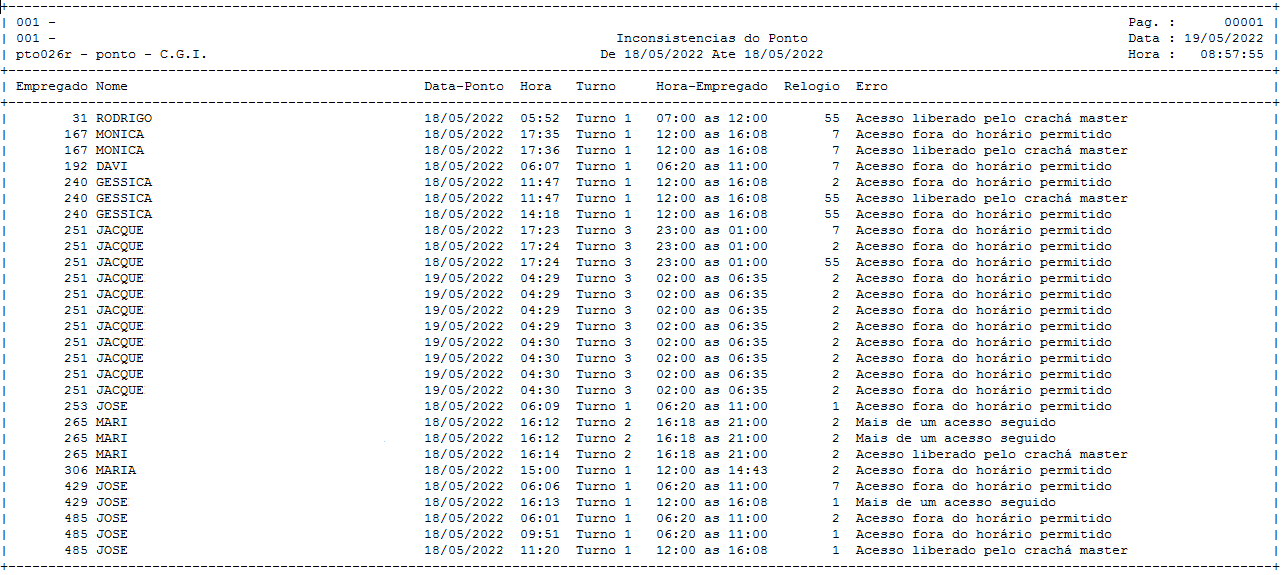Mudanças entre as edições de "Inconsistências do Ponto"
| (15 edições intermediárias de um usuário não apresentadas) | |||
| Linha 17: | Linha 17: | ||
[[Arquivo: pto026rb.png]]<br><br> | [[Arquivo: pto026rb.png]]<br><br> | ||
| − | '''3º Passo''' - Na segunda aba, onde diz: '''"Seleção"''', o usuário obterá algumas opções de filtro, como: [http://187.7.83.124:49735/index.php?title=Empregado Empregado], [http://187.7.83.124:49735/index.php?title=Empresa Empresa], [http://187.7.83.124:49735/index.php?title=Filial Filial], [http://187.7.83.124:49735/index.php?title=Unidade_Organizacional Unidade] e a mais importante: Competência. Ali o usuário irá definir sobre qual competência irá emitir o relatório de inconsistências. Caso o empregado, não filtrar nada, irá emitir para todas as filiais, unidades e empregados, apenas considerando para filtro a competência que ali estiver inserida. Abaixo segue simulação:<br> | + | '''3º Passo''' - Na segunda aba, onde diz: '''"Seleção"''', o usuário obterá algumas opções de filtro, como: [http://187.7.83.124:49735/index.php?title=Empregado Empregado], [http://187.7.83.124:49735/index.php?title=Empresa Empresa], [http://187.7.83.124:49735/index.php?title=Filial Filial], [http://187.7.83.124:49735/index.php?title=Unidade_Organizacional Unidade] e a mais importante: a Competência. Ali o usuário irá definir sobre qual competência irá emitir o relatório de inconsistências. Caso o empregado, não filtrar nada, irá emitir para a empresa que estiver logada, para todas as filiais, unidades e empregados, apenas considerando para filtro a competência que ali estiver inserida. Abaixo segue simulação:<br> |
| − | [[Arquivo: | + | [[Arquivo: pto026rc.png]]<br><br> |
| + | |||
| + | '''4º Passo''' - Na terceira aba, onde diz: '''"Destino"''', o usuário terá algumas opções de emissão do relatório: Arquivo, Arquivo CSV, HTML, PDF, Impressão Gráfica, Impressora e Tela. Basta selecionar o tipo de emissão que desejar e posteriormente clicar no ícone: [[Arquivo: audiometriapessoa3.png]], conforme mostra a imagem abaixo: <br> | ||
| + | [[Arquivo: pto026rd.png]]<br><br> | ||
| + | |||
| + | '''5º Passo''' - Dessa forma, o programa emitirá um relatório no formato exemplar abaixo, com as seguintes informações: | ||
| + | --------------------------------------------------------------------------------------------------------------------------------------------------------------------------------------------- | ||
| + | '''Empregado''': Código do Empregado.<br> | ||
| + | '''Nome''': Nome do Empregado.<br> | ||
| + | '''Data Ponto''': Dia do ponto que ocorreu a inconsistência.<br> | ||
| + | '''Hora''': Hora que ocorreu a inconsistência no dia.<br> | ||
| + | '''Turno''': Turno que ocorreu a inconsistência no dia.<br> | ||
| + | '''Horário-Empregado''': Intervalo de Horário do Empregado que ocorreu a inconsistência.<br> | ||
| + | '''Relógio''': Código do relógio que o Empregado pertence.<br> | ||
| + | '''Erro''': Descrição da Inconsistência que ocorreu.<br> | ||
| + | ---------------------------------------------------------------------------------------------------------------------------------------------------------------------------------------------<br> | ||
| + | [[Arquivo: 45465465465465465.png]]<br><br> | ||
Edição atual tal como às 14h38min de 19 de maio de 2022
Para o que é utilizado?
O programa "pto026r - Inconsistências do Ponto", pertence ao Módulo: "Controle de Ponto" do Sistema AdmRH e consiste em um programa que emite um relatório com as Inconsistências ocorridas no Ponto de um determinado relógio ou de todos os relógios, em uma determinada competência.
Como utilizar?
1º Passo - O acesso ao programa "pto026r - Inconsistências do Ponto", está disponível no "Menu Geral" do Sistema AdmRH, através dos seguintes passos: "Controle de Ponto > Relatórios > Inconsistências do Ponto", conforme mostra a imagem a seguir:
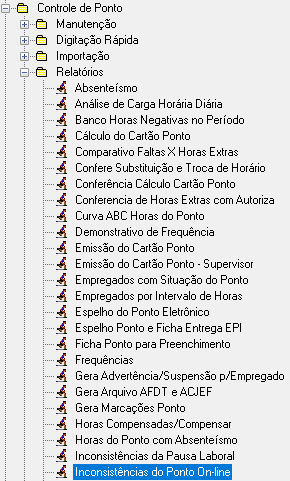
2º Passo - Ao seguir os passos destacados acima, o usuário obterá acesso ao programa "pto026r - Inconsistências do Ponto", na primeira aba onde diz: "Relógio", como mostra a imagem abaixo:
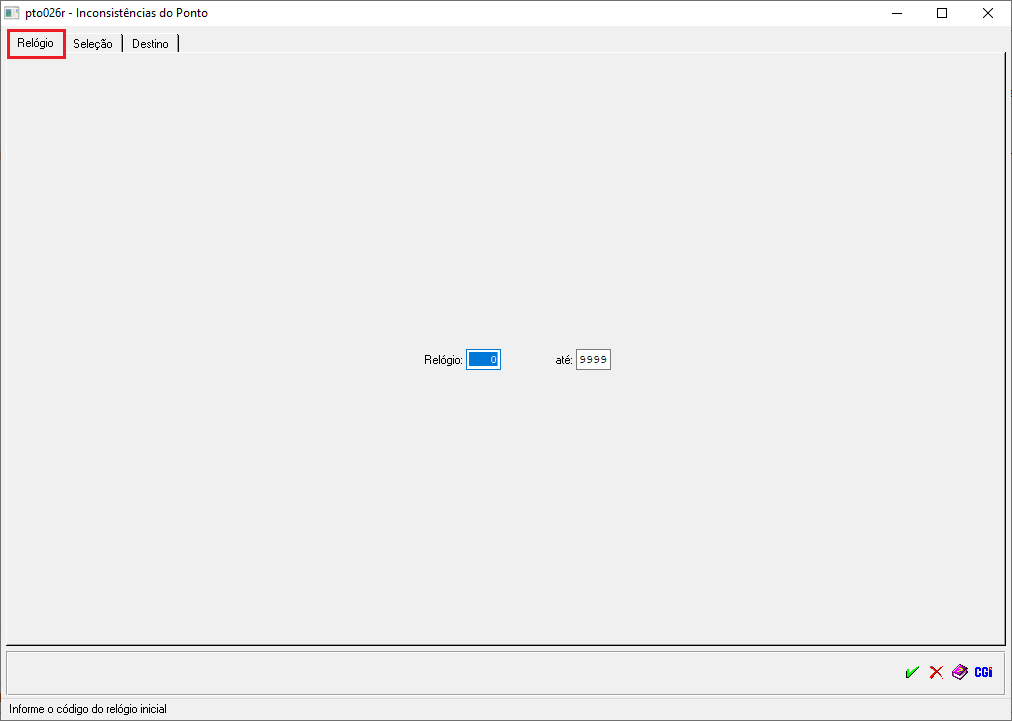
→ Nessa aba, o usuário obterá um filtro de relógios, ali o usuário poderá inserir o código do relógio que deseja emitir as inconsistências do ponto, ou se deixar de 0 até 99999, emitirá para todos os relógios cadastrados no sistema.
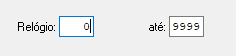
3º Passo - Na segunda aba, onde diz: "Seleção", o usuário obterá algumas opções de filtro, como: Empregado, Empresa, Filial, Unidade e a mais importante: a Competência. Ali o usuário irá definir sobre qual competência irá emitir o relatório de inconsistências. Caso o empregado, não filtrar nada, irá emitir para a empresa que estiver logada, para todas as filiais, unidades e empregados, apenas considerando para filtro a competência que ali estiver inserida. Abaixo segue simulação:
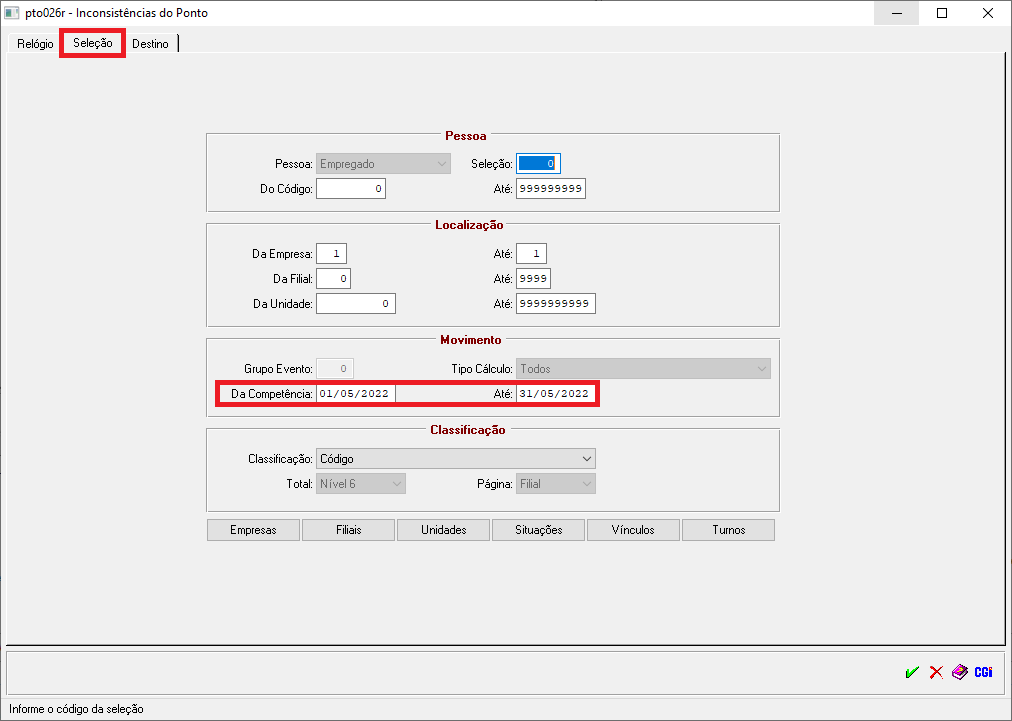
4º Passo - Na terceira aba, onde diz: "Destino", o usuário terá algumas opções de emissão do relatório: Arquivo, Arquivo CSV, HTML, PDF, Impressão Gráfica, Impressora e Tela. Basta selecionar o tipo de emissão que desejar e posteriormente clicar no ícone: ![]() , conforme mostra a imagem abaixo:
, conforme mostra a imagem abaixo:
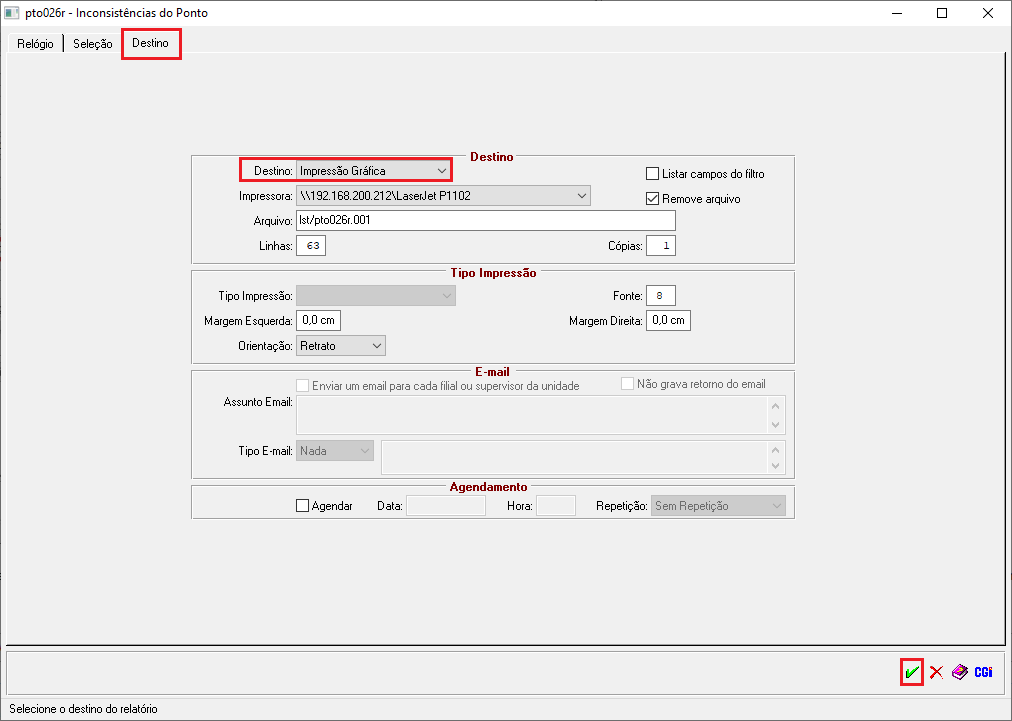
5º Passo - Dessa forma, o programa emitirá um relatório no formato exemplar abaixo, com as seguintes informações:
Empregado: Código do Empregado.
Nome: Nome do Empregado.
Data Ponto: Dia do ponto que ocorreu a inconsistência.
Hora: Hora que ocorreu a inconsistência no dia.
Turno: Turno que ocorreu a inconsistência no dia.
Horário-Empregado: Intervalo de Horário do Empregado que ocorreu a inconsistência.
Relógio: Código do relógio que o Empregado pertence.
Erro: Descrição da Inconsistência que ocorreu.